ArchLinux + Awesome WM u akciji!
Prije nekoliko mjeseci iz nepoznatih razloga dosadilo mi je koristiti openbox + tint2 (što je usput i dobra kombinacija) nakon što sam vidio nit na arch forumima, bio sam zapanjen strašan.
Ovaj je vodič namijenjen onim korisnicima koji žele instalirati Awesome i ne znaju odakle započeti, a preciznije, vodič s konfiguracijom koju trenutno imam na prijenosnom računalu, ne mislim da sam svjetiljka u smislu predmeta, ali recimo to ovako, Ako ste na kraju posta uspjeli shvatiti nešto sjajno, to znači da ste sjajni, pa tako i ja xD.
upozorenje: Awesome je dizajniran za pomalo iskusne korisnike koje zanimaju radna okruženja tipa mozaik, za entuzijaste i znatiželjnike koji žele povećati svoje znanje i za sve one koji misle da ga mogu postići (*prkosan pogled*).
NAPOMENA!: Ovaj se vodič temelji na Arch Linuxu, ali osim za instalaciju paketa, svi koraci su potpuno isti bilo koji distro.
priprema
Instalacija komponenata
pacman -S strašan opaki xcompmgr dušik lxizgled xorg-setxkbmap
Ovo su osnovne komponente koje će nam trebati, pogledajmo funkcije paketa koje instaliramo:
- strašan: upravitelj prozora
- zloban: modularna knjižnica za sjajne widgete
- xcompmgr: za upotrebu sastava
- dušik: brine se za tapete
- lzgled: gtk odabir teme
- xorg-setxkbmap: (neobavezan) za pokretanje izmjenjivača položaja tipkovnice
za početak super dodajemo svom ~ / .xinitrc:
exec strašan
Nakon instaliranja strašnog, kreiramo mapu u koju ćemo spremiti rc.lua, zatim kopiramo navedenu konfiguracijsku datoteku koja je uključena prema zadanim postavkama sljedećom naredbom:
mkdir ~ / .config / awesome && cp /etc/xdg/awesome/rc.lua ~ / .config / awesome /
rc.lua sprema sve sjajne postavke, ali ne i teme, to su zasebni kreatori i pohranjeni su u / usr / share / awesome / themeDa, vidjet ćemo ih kasnije.
Glavna konfiguracijska datoteka, rc.lua, datoteke s temama i neki dodaci su napisani u mjesec, imperativni, strukturirani i vrlo lagani programski jezik, zasnovan na C i Perlu ...... ali nemojte se toga bojati, jednostavnije je nego što se čini, također koristite Linux, ima i gorih stvari poput sastavljanja hahaha.
Ono što bi vam trebalo biti jasno je jedno u Lua: Redoslijed je važan! . Dakle, ako otvorite ključ {taj ključ morate zatvoriti}. ponovno, Red je temelj!.
Moramo razumjeti i neke osnovne pojmove koji vam se mogu činiti neobičnim:
- Kupac
- Bilo koji prozor.
- Pojam
- Oznaka bi postala radni prostor. Razlikuje se od toga u nekim aspektima, poput mogućnosti prikazivanja klijenta u nekoliko oznaka ili istodobnog prikazivanja sadržaja više oznaka.
- Glavni prozor
- Glavni (ili glavni) prozor je onaj koji obično zahtijeva najviše pažnje. Ovaj koncept preuzet je iz dwm-a, ostali se prozori jednostavno nazivaju non-master ili non-master xD.
- Plutajući prozor
- Obično se prozori međusobno ne preklapaju, ali neke aplikacije ne funkcioniraju dobro prema paradigmi mozaika, pa ih je moguće plutati.
- plutajući klijenti mogu se slobodno premještati i mijenjati im veličinu baš poput neplavajućih prozora.
- wibox
- To je ono što bismo mogli nazvati "panel", možete dodati onoliko wiboxa koliko želite, oni sadrže widgete.
- widget
- Widgeti su objekti koji pružaju razne funkcije iz izbornika, trake s oznakama, popisa prozora, informacija o sustavu, sata, područja za obavijesti i mnogih drugih, jednostavni su i vrlo fleksibilni.
- Zaslon
- Označava na kojem će se zaslonu prikazati prozori. Korisno samo ako imamo više monitora.
- Izgled
- Izgled je način uređenja prozora. Awesome nudi sljedeće izglede (neke korisnije od drugih), koji su predstavljeni kao ikona s desne strane naše widget trake:
- kolumi (stupci) - Glavni prozor prikazan je u lijevom stupcu (ili desno, ovo su 2 izgleda) i onima više prozora u suprotnom stupcu.
- redaka - isto kao gore, ali retci umjesto stupaca.
- uveličana - Glavni prozor postavljen je u središte zaslona, a glavni prozor (samo jedan u ovom rasporedu) nacrtan je u sredini zaslona, a drugi su ispod njega složeni u stupce.
- maksimiziran - glavni prozor koristi sav prostor prozora, a ostale ostavlja iza sebe.
- spirala - glavni prozor slijeva, u gornjem desnom dijelu 2 prozora, dolje desno 4 prozora i tako dalje ... .. (Da vidimo tko to koristi: P).
- zig zag - Isto kao i prethodni, ali u suprotnom smjeru (moja majka xD).
- plutajući (plutajući) - prozori se mogu slobodno pomicati i mijenjati veličinu, također se mogu preklapati i tako dalje ...
Awesome Dizajniran je za aktivniju upotrebu tipkovnice, za što je niz kombinacija s tipkom Mod4 (ili Windows ključ) ovdje je korisna tablica kombinacija: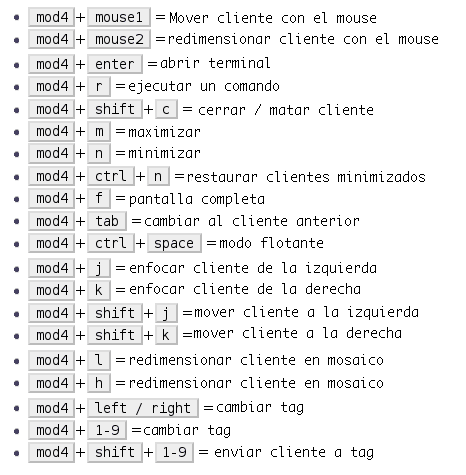
Te se kombinacije mogu prilagoditi u rc.lua.
Izmjena datoteke rc.lua
Je li sve jasno ovdje? pa sad! idi po njega rc.luaMožemo koristiti bilo koji uređivač teksta, iako preporučujem onaj koji ističe sintaksu, pa će vam biti lakše voditi vas kroz kôd.
Na prvi pogled zbunjuje, konfiguracijska datoteka napisana je na Lua, što na neki način ... .. nije odmah prijateljski. Ali vidjet ćete da je funkcionalniji i jasniji nego što se čini, ako ste ikad konfigurirali konkyPa, sličan je, ali složeniji xD. oko!, za komentiranje koristi se dvostruka crtica (- -)
Da biste se malo ilustrirali, možete ispitati rc.lua koji trenutno koristim.
da bismo aktivirali sastav (npr. prozirnost u prozorima), stavljamo na početak datoteke, odmah ispod zahtijevati ("nestašno") ovaj redak, također dodajemo zloban za korištenje widgeta koji će se pojaviti kasnije:
- ovdje ćemo staviti svoje dodatke awful.util.spawn_with_shell ("xcompmgr &") vicious = require ("vicious")
Ako idemo dalje prema dolje, pronaći ćemo sljedeće redove, ovdje možemo deklarirati neke parametre kao što su subjekt, alias i zadani terminal:
..... terminal = "xterm"
Naznačit ću Sakura kao terminal, od sada će se svaki put kad se pozove varijabla terminala izvršiti Sakura.
.... terminal = "sakura"
Možemo naznačiti koje izglede želimo, a da bismo ih onemogućili, liniju komentiramo dvostrukom crticom:
......... {awful.layout.suit. floating, awful.layout.suit.tile, awful.layout.suit.tile.left, awful.layout.suit.tile.bottom, awful.layout. suit.tile.top, awful.layout.suit.fair, awful.layout.suit.fair.horizontal, - awful.layout.suit.spiral, - awful.layout.suit.spiral.dwindle, awful.layout. suit.max, - awful.layout.suit.max.fullscreen, - awful.layout.suit.magnifier} .........
Oznake
U odjeljku oznaka možemo izmijeniti oznaku svake oznake, ujedno i zadani izgled svake oznake:
oznake [s] = grozno.tag ({1, 2, 3, 4, 5, 6, 7, 8, 9}, s, rasporedi [1])
u mom izgleda ovako:
oznake [s] = grozno.tag ({"(* ^ ▽ ^)", "へ (^ ∇ ^)", "(ノ ^ _ ^) ノ", "(・ _ ・)"}, s, rasporedi [1])
Awesome se sastoji od widgeta tipa izbornika, u kojem možemo naručiti sve instalirane programe u različitim odjeljcima, a konfiguriranje je jednostavno, ali zahtijeva redoslijed. Prvo izjavljujemo naziv izbornika, a zatim njegov sadržaj. npr. za stvaranje izbornika «grafika»Učinio sam to na ovaj način:
menugraphics = {{"Djview4", "djview4"}, {"GIMP", "gimp"}, {"Inkscape", "inkscape"}, {"Mcomix", "mcomix"},
Imajte na umu da je prvi dio naziv koji će se pojaviti (GIMP), drugi je naredba za izvršenje (gimp), da bi bilo jasnije, ovdje je izbornik "uređivači" u koji sam smjestio uređivače teksta poput vi i nano:
menueditors = {{"Leafpad", "leafpad"}, {"Medit", "medit"}, {"Nano", terminal .. "-e nano"}, {"Vim", terminal .. "-e vim "}, {" Vi ", terminal .." -e vi "}, {" Zim "," zim "},
kao što ćete vidjeti naredba za Vim je "Vim", terminal .. "-e vim" što trči «sakura-e vim”.
Jednom kada se kreiraju podizbornici, nastavljamo s izradom glavnog izbornika, izjavljujući njegovo ime i sadržaj, kao i podizbornike:
mymainmenu = awful.menu ({items = {{"Archlinux"}, {"Editors", menueditors}, {"Graphics", menugraphics}, {"Internet", menuweb}, {"cloud", submenucloud}, {" Multimedija ", menumultimedia}, {" Office ", menuoffice}, {" Razvoj ", menudevelop}, {" Shells ", menushells}, {" Utilities ", menuutil}, {" System "}, {" Awesome ", myawesomemenu }, {"Konfiguriraj", menuconf}, {"Sustav", izbornici}, {"Terminal", terminal}, {"Anki", "anki"},{"Firefox", "firefox"}, {"Spacefm", "spacefm"}, {"Reboot", "sudo systemctl reboot"}, {"Shutdown", "sudo systemctl poweroff"}}})) mylauncher = grozno. widget.launcher ({slika = slika (lijepa.awesome_icon), izbornik = moj glavni meni})
U ovom posljednjem retku možete odrediti ikonu koja mora biti prethodno deklarirana kao prelijepo.awesome_icon na korištenu temu.
Rezultat svega navedenog bio bi otprilike ovaj:
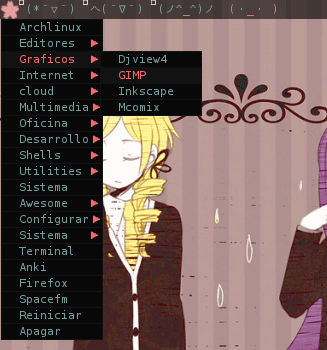
Tema i pozadina
Sada idemo na temu, to je definirano u datoteci pod nazivom tema.lua, a pohranjena je u / usr / share / awesome / themes, gdje se nalazi u direktoriju s nazivom teme, zajedno s ikonama i drugim slikama koje možemo koristiti.
Tema moje konfiguracije zove se točka (kreirao sam: D), nije velika stvar, ali je jednostavna i čista za gledanje, čisti minimalizam! možete to uzeti kao osnovu za stvaranje vlastite teme ako želite, (jer to može biti pomalo ženstveno za gospodu), Pogledaj kod ovdje ili možete preuzmi je ovdje pored ikona. Nakon preuzimanja kopirajte mapu «dot» u / usr / share / awesome / themeda, onda traži lijepa.init u rc.lua i promijenite put teme:
- tema definira boje, ikone i pozadinu beautiful.init ("/ usr / share / awesome / themes / dot / theme.lua")
Preporuka, uvijek provjerite teme koje preuzimate jer većinu vremena zahtijeva prilagođenu konfiguraciju u smislu putova datoteka i više ...
Što se tiče tapeta koje ćemo koristiti dušik, lagana aplikacija za upravljanje pozadinama, pokazujemo sjajno sljedećim redom u našem tema.lua:
- Dušik obrađuje pozadine theme.wallpaper_cmd = {"/ usr / bin / nitro --restore"}
Widgeti i Wibox
Kao što sam već rekao, widgeti su jednostavni objekti koji ispunjavaju razne funkcije, po zadanom, awesome nudi wibox na vrhu s pokretačem izbornika, trakom s oznakama, popisom prozora, sistemskom ladicom, satom i birač rasporeda. Ali naravno, postoji još mnogo widgeta koje možemo koristiti i možda je ovo najzanimljiviji dio sjajnog.
Kao i izbornici, prvo deklariramo widget, a zatim ga dodajemo u wibox, ne brinite zbog ovoga, pružit ću vam neke sjajne i vrlo korisne widgete! samo kopirajte i zalijepite kod svakog widgeta odmah ispod sesije oznaka.
U svojoj konfiguraciji imam dva wiboxa, jedan na vrhu ostavit ćemo onakvim kakav jest, ne uklanjajući sat više ništa, u donji wibox stavit ćemo widgete sa informacijama o sustavu i kalendar napisan na lua jeziku.
za početak proglasimo widgete:
Separator i razmaci
Baterija
Prilikom snimanja koristio sam prijenosno računalo bez baterije, ali ovaj dodatak prikazuje vrijeme punjenja i vrijeme preuzimanja.
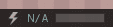
Sustav datoteka
Imam jedini operativni sustav Arch Linux i 4 particije (/ boot, /, swap, / home), možete dodati particije koje odgovaraju vašem sustavu.

Promijenite mjesto tipkovnice
Ovaj izvrsni dodatak omogućuje vam promjenu mjesta tipkovnice klikom na nju, koristi setxkbmap i mora navesti željena mjesta, npr. pr. Imam nas = američka tipkovnica, es = španjolska tipkovnica, gb = UK tipkovnica, latam = latinoamerička tipkovnica
Sat i kalendar
Zadani sat ne prikazuje sekunde, ako to želimo, zamjenjujemo widget texclock s ovim
Ovaj kalendar kada zadržite pokazivač preko sata prikazat će nam kalendar, kada se lijevim klikom vrati mjesec dana unazad, a desnim klikom jedan mjesec unaprijed.
kôd spremamo u datoteku koja se zove calendar2.lua u ~ / .config / strašan a mi dodajemo u naš rc.lua zahtijeva ('kalendar2') ispod naših agregata.
Konfiguracija Wiboxa
S deklariranim widgetima, moramo stvoriti wibox i napuniti ga widgetima 😀
Među njegovim opcijama možemo odrediti položaj, zaslon, debljinu i neprozirnost. moja konfiguracija je sljedeća:
........................... - gornji wibox mywibox [s] = awful.wibox ({position = "top", screen = s , visina = 19, neprozirnost = 0.65}) - dodajte widgete na wibox - redoslijed je važan mywibox [s] .widgets = {{mylauncher, mytaglist [s], mypromptbox [s], layout = awful.widget.layout.horizontal .leftright}, mylayoutbox [s], separator, - mytextclock, separator, s == 1 i mysystray ili nil, separator, kbdcfg.widget, separator, mytasklist [s], layout = awful.widget.layout.horizontal.rightleft } - donji wibox mywibox [s] = awful.wibox ({position = "bottom", screen = s, height = 19, opacity = 0.79}) mywibox [s] .widgets = {{space, sysicon, space, sys , separator, neticonup, espace, netwidgetup, prostor, neticondown, espace, netwidgetdown, separator, baticon, prostor, battpct, razmak, battbar, separator, ramicon, space, memwidge t, razmak, membar, separator, fshomeicon, razmak, fshbar, razmak, fsh, separator, fsrooticon, razmak, fsrbar, razmak, fsr, separator, volicon, razmak, volwidget, separator, - cpuicon, razmak, cpu1, razmak, cpubar, razmak, razmak, - cpuicon, razmak, cpu2, razmak, cpubar2, separator, cpuicon, razmak, cpu1, separator, cpuicon, razmak, cpu2, separator, mytextclock, layout = awful.widget.layout.horizontal.leftright} , layout = awful.widget.layout.horizontal.rightleft} .....................
NAPOMENA: razmake i razdvajače morate konfigurirati za aspekt prema veličini zaslona.
pravila
možemo naznačiti da se neki programi otvaraju u određenim oznakama, str. Npr. Taj se firefox pojavljuje samo u oznaci # 3, a GIMP u oznaci # 4, itd. ... Idemo u odjeljak pravila našeg rc.lua i mijenjamo programe i njihova pravila, prvi broj označava zaslon, a drugi oznaku, evo primjera:
........ {rule = {class = "Spacefm"}, svojstva = {tag = tags [1] [2]}}, {rule = {class = "Gimp"}, svojstva = {tag = oznake [1] [4]}}, {pravilo = {class = "Firefox"}, svojstva = {tag = oznake [1] [3]}}, .......
Prema tim pravilima, spacefm pojavit će se u oznaci # 2, Gimp u # 4 i firefox u # 3 na zaslonu 1, jednostavno zar ne?
mogući problemi
razlučivost zaslona
Nisam imao problema s naznakom razlučivosti zaslona (za «veličanstven»SiS upravljački program Na prijenosnom računalu imam samo 1280 × 800), ali na radnoj površini nisam uspio zadržati rezoluciju 1280 × 1024, pa sam ga riješio dodavanjem ovih redaka u ~ / .xinitrc:
xrandr --izlaz DVI-0 --režim 1280x1024
gdje DVI-0 je video izlaz i --način je željena razlučivost.
Qt aplikacije
Ako se izgled Qt aplikacija dekonfigurira prilikom promjene u nevjerojatan, pokušajte izmijeniti profil upisivanjem u konzolu qtconfig i odaberite gtk, u praktički svim slučajevima to rješava.
woooow ako ste stigli tako daleko ... Svaka čast! (T ▽ T *) (* T ▽ T), hahaha, ovaj je članak izašao dulje nego što sam mislio, ali mislim da je to najcjelovitiji članak na španjolskom o strašnoj konfiguraciji. Nadam se da vas potičemo da koristite strašan, koji je zaista veličanstven. Pozdrav! ((ili > ω <)) ili
izvori
Ikone mrežnice (cc by-sa 3.0)
Strašan wiki (postavka)
Jasonmaurov blog (dodaci)
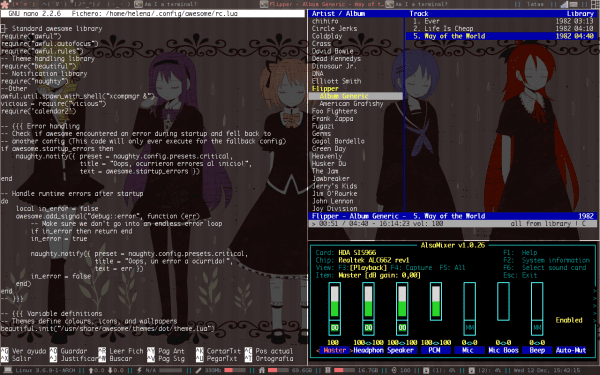




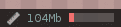




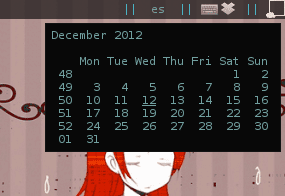
vrlo dobro. izgleda izuzetno zanimljivo, dobar input
Izvrsna lekcija! Jedno pitanje: Koje prednosti nudi awesome u odnosu na druge voditelje prozora za pločice, poput dwm, ratposion ili xmonad?
Pa, iskrena sam ... Ne znam xD, awesome je prva wm pločica koju koristim, možda u smislu konfiguracije možda, awesome je u lua, dwm u C, ratpoison s tekstualnom datotekom i xmonad u haskell-u, ali izvan toga mislim da je strašan rastezljiviji je 😛
Prije nego što sam odabrao jedan, pročitao sam nekoliko članaka na wikijima (wikipedia i wiki arch) na kraju sam se odlučio za strašan, (jer svi su rekli da je to teško hahaha) i ispao je jako dobar. Dobro je da vam se svidio članak ^^
Bože kunem ti se da sam danas za tebe sastavio oltar hahaha, volim strašno i trebao sam razumjeti par stvari u vezi s widgetima i sa tvojim vodičem vrlo sam jasan da ću implementirati diskove koje nemam. Odličan vaš članak pravo na moje oznake !!! Pozdrav ili /
Hvala hahaha, ono što sam primijetio u drugim nevjerojatnim uputstvima jest da oni ne navode pojmove i ponekad zbunjuju korisnike, također da na španjolskom nema puno informacija, na engleskom uvijek nađete stvarno korisne stvari xD
Pozdrav!
LOL bez riječi ... Ne znam da li da te hvalim ili tražim da se udaš za tebe ^ 0 ^
Izgleda prilično izravno, ali trebat će vremena. Budući da sam vidio vaš snimak zaslona na Google+, instalirao sam sjajan na Ubuntu 12.10 koji imam. rc.lua je prilično jednostavno konfigurirati, ali dosadno. Hvala što ste podijelili tutorial. Danas ću još malo igrati s njim 🙂
Izvrsno !! Bila sam cool, čestitam ;-)
I mislila sam da helena_ryuu radi samo objave grafičkog dizajna. Ostao sam u komadu. Sjajno!!! Štoviše, da nije bilo zato što sam već oženjen (i volim svoju ludu suprugu) ...
Mislim da ću probati ovaj tutorial, ali na VM-u, jer ako srušim radni, neće biti božićnih poklona.
hahaha puno hvala xDDD. ali istina je da mi je dizajn cool, ali najbolji način da nešto zadržim je objasniti drugom Oo
Ne mislim da je potrebno koristiti virtualni stroj, ne vidim kako strašan može ometati sustav, u slučaju da vam ne uspije, samo izbrišite i rc.lua i ponovo kopirajte onaj u / etc / xdg / awesome je više Ako to više ne želite, možete ga deinstalirati i nema problema. 😀
Pozdrav!
Pozdrav @Giskard, jer @helena Awesome WM kaže da je to bezazleno za sustav.
Ono što možete učiniti da biste ga testirali u vašoj trenutnoj Ubuntu sesiji je ugnijezditi X poslužitelj i tamo pokrenuti Awesome WM.
Nešto pozadine:
X je upravitelj prozora koji se koristi u Unixovim klonovima i izvedenicama, a koji zauzvrat proizlazi iz W, upravitelja prozora koji je Unix koristio u to vrijeme - zato se, slijedeći hakersku / šaljivu filozofiju korisnika Unixa, naziva nasljednikom W-a, X 😉
Implementacija X je fascinantna: radi s modelom poslužitelja / klijenta na takav način da X poslužitelj neprestano osluškuje "klijente" (na primjer upravitelje prozora ili radna okruženja) kojima će prenijeti graf podataka o sastavu.
Za razliku od Windows ili MacOS verzije 10.5 i starijih, ovaj modularni oblik čini grafički upravljački program neovisnim od X prozorskog sustava i vi možete odabrati koji grafički upravljački program želite koristiti - čudo 🙂
Znajući ove osnovne koncepte, vrlo je lako razumjeti da X može poslužiti podatke koje obrađuje bilo kojem klijentu koji to zatraži, a postoje klijenti koji ispunjavaju zadatak gniježđenja unutar X-a, tako da radnu površinu u drugoj možemo koristiti potpuno neovisno, od međusobno, iako naravno dijele iste resurse sustava: datoteke, uređaji, računalni kapacitet itd.
Dva najklasičnija primjera su Xnest (danas gotovo zastario) i Xephyr, nasljednik Xnesta.
Postoji mnogo načina za pokretanje pokrenutog X poslužitelja, na primjer:
$ Xephyr -ac -br -noreset -screen 1200 × 700: 1 &
Ovdje nalažemo Xephyru da kreira prozor s gore spomenutom rezolucijom (kako bi se prilagodio zaslon svakog od njih) i da vrati primpt naredbenog retka tako da konzola ne postane beskorisna dok Xephyr radi.
Tada je pokretanje bilo koje aplikacije unutar ugniježđenog X jednostavno poput tipkanja:
$ DISPLAY =: 1 izvrstan izvrstan
[0] http://awesome.naquadah.org/wiki/Using_Xephyr
[1] http://www.freedesktop.org/wiki/Software/Xephyr
Na ovaj način možete pokrenuti, na primjer, KDE SC na vašem tty1, GNOME Shell na 2, awesomeWM na 3, Xfce na 4 itd. i ostavite Windows "gurue" otvorenih usta =)
Puno vam hvala što ste odvojili vrijeme za dijeljenje i objašnjavanje problema s konfiguracijom korak po korak, istina je da mi skreće pažnju, posebno zbog male potrošnje kao što sam spomenuo u G +. Pročitao sam sve odjednom i nadam se da ću od danas početi izvrsno konfigurirati da vidim kako to ide!
Sjajno!
Shu shu !! Ustani, makni se odavde, jedina osoba sam ja xDDD ..
Ozbiljno helena_ryuu, izvrstan članak koji ste radili. Volio sam. 😉
kako loše ih vodiš tako xD
izgledajte da sam se s ovim člankom dobro proveo radeći i bolje da vam se svidio n_ñ hahaha
Joer. Kakav post. Vrlo detaljno. Rijetko čitate ovako nešto. To ću imati na umu kad pokušam Awesome. Nalazi se na mom popisu, ali sa svime što bih volio raditi, mislim da će na njega doći red za tri ili četiri života. 😀
Čestitamo!!
Vrlo dobro!! S Awesomeom sam nekoliko dana, i premda je već prilično konfiguriran, ovo mi dolazi od 10
Kakva neobična stvar kod postavljanja tema manga, ne možete ozbiljno shvatiti korisnika koji to radi, tipično za taringueros
Wow, iznenađujuće, ja sam sjajan korisnik otprilike 8 mjeseci i volim ga, ne mogu živjeti bez njega, vrlo cjelovit post ... Jednostavno iznenađujuće, i ako vam mogu postaviti pitanje: D, ikone widgeta su dinamički ... mislim ... Promijeniti prema stanju widgeta? na primjer u bateriji ... bavim se 4 stanja, baterija je puna, prazna, gotovo prazna i puni se ... i ovisno o stanju baterije se mijenja ...
Ili poput widgeta mpd koji koristim, kada je pjesma zaustavljena ili zaustavljena, aktivira ikonu reprodukcije, a kad je u igri, aktivira ikonu pauze ... Učinio sam i djeluje, ali tražim način da se to poboljša 🙂 izgledajući ideje, LUA nije moja jača strana ...
Hvala i čestitam na takvom postu 😀
haa ne koristim krominij 😛
Pretpostavljam da se služite opakom knjižnicom, ta se knjižnica koristi za dobivanje onoga što kažete, ali ovdje sam samo htio predstaviti najosnovnije osnove, da imate potpuno funkcionalnu izvrsnu instalaciju s nekim osnovnim widgetima.
Drago mi je da vam se svidio post ^ _ ^
Od nestanka gnome2 testirao sam različite radne površine dok nisam stigao do openboxa, gdje sam boravio neko vrijeme, napokon ne uvjeravajući sondom i3-wm da ga volim. Ali možda pokušajte sjajno prateći ovaj post.
Da, i3 je izvrstan i u punom je razvoju.
Pozdrav, kako ste? Pa, jednog dana počeo sam isprobavati dwm, spectrwm, i3wm, super, a dva koja su me najviše uvjerila su "Dwm i Awesome". Trenutno koristim Opnbox + Tint2, čini mi se kao dobar konfiguracija, Pokušali ste koristiti "hsetroot" kao upravitelj pozadine, čini mi se jako dobro, ali nema gtk sučelje, čisti je terminal (više mi se sviđa).
Sretno s tim i izvrstan vodič, ako se usudim ponovno upotrijebiti Awesome, imat ću ga na čekanju, a ako ste u pravu, to je najcjelovitiji vodič za AwesomeWM na španjolskom koji sam vidio 🙂
Izvrsno, prije nekoliko dana rekao sam conandoelu da ću, ako imam vodič ili neke korake za postizanje straha, vidjeti hoću li ga staviti u svoj Arch
Prije nego što sam koristio Archbang i volio sam openbox + tint2, a trenutno koristim xfce4, ali sve se može ponovno promijeniti
* mongo = stavila sam
Hvala učitelju, trebalo mi je nešto poput ovoga 🙂 dobar doprinos
Dobrodošli, zadovoljstvo mi je
Favoritima i ako je moguće +10 bodova, za izvrstan tutorial.
PS: Samac, hahahahahaha.
Dao bih vam do +200, ali nisam siguran da će zaustaviti hehe. Sad sam došao staviti svoju žlicu ... imate li pojma postoji li nešto slično opakom u Openboxu? je da se do sada osjećam ugodno koristeći OB i nisam trebao (za stvari koje želim da moj sustav radi) tražiti bilo što drugo, ali sada ste mi pokazali što se može učiniti s Awesome WM-om. Želim vidjeti hoću li učiniti Pokretanje od OpenBox-a samo za pregledavanje
[Upozorenje: Aktiviran je izvanmrežni način] Namjerno sam vas tražio na Twitteru (i bez ičega što podrazumijeva osobne odnose), ali nisu se pojavili rezultati s uzorkom "Helena_Ryuu", pa su mi rekli da vas tražim na G +, ali da budem iskren s Facebookom i Twitter već imam dovoljno ...
[/ Upozorenje]
Istina je da sam pomalo takav, samo sam u G +, pixiv, deviantart je da me te stvari na facebooku i twitteru iskreno deprimiraju hahahaha, imao sam Tumblr, ali i dosadilo mi je, ako si u G + sa zadovoljstvo dodam Hyuuga_Neji ^ _ ~
ODLIČNO !!!
Pročitao sam je odozgo prije nekoliko dana i slinim pa je spremim za vikend - imat ću više vremena - da je pažljivo pročitam i poigram se sa svojim strašnim WM-om.
Čini se da je Djed Mraz ove godine bio rano 😀
(ili bi mama Mraz trebala reći !!?)
hahaha izvrsno!
Istina je da nisam mislio da bi to bio tako dobar vodič, stvarno sam samo želio objasniti kako sam napravio svoju konfiguraciju, i određena osoba koja je inzistirala da kasnim s objavom n_ñ hahaha Drago mi je da vam se svidjelo
Dragi moj kolega Archera, čini mi se da ćete u jednom trenutku morati ažurirati svoj vodič kako bi ga redovito ažurirao, jer u novoj verziji AwesomeWM 3.5 stari rc.lua više ne radi.
Međutim, ovog puta nisu toliko krivi programeri već evolucija Lua ostavljajući po strani mnoge funkcije koje je AwesomeWM koristio i koje prisiljavaju programere da implementiraju nove značajke i učine ga malo robusnijim za buduće promjene.
Cijeli oglas ovdje: http://www.mail-archive.com/awesome@naquadah.org/msg06536.html
aaaaah da, upravo sam to shvatio, morat ću ažurirati post ... .. prokletstvo .... Za svo ovo vrijeme, tri godine i nešto, morali su ga izvaditi baš kad sam napisao tutorial o strašnom, mislim da mi karma izigrava ¬.¬
http://www.youtube.com/watch?v=DRMBxnxWiNQ
Hvala Helena, molim vas, kad ažurirate ovaj post na nevjerojatnih 3.5, htio sam vam postaviti isto msx pitanje, ja sam "novi entuzijast" za super ... 😀
Trenutno ću instalirati Awesome, ovaj vodič je savršen za mene. Puno vam hvala, onda komentiram kako je bilo. 😀
Puno hvala . vrlo dobar vodič, puno mi je pomogla i spasili ste me izgledom ..
Svidjela mi se tvoja radna površina, jednog dana ću probati sjajno, a to će sigurno biti ovaj tjedan, jer za mene je budućnost danas.
U srcu sam bio Kdero i Gnomero, ali volim OpenBox
hvala ti!
post je vrlo dobar, ali čak i tako ne mogu sam započeti strašan početak, već sam pročitao bezbroj dokumenata i drugih biljaka, ali problem i dalje postoji ... compton i xcompmgr usporavaju prozore i zato linije koje upućuju na kompozit u rc.lua ... oo! Imam novoinstalirani Arch s karticom Nv17 GeForce4 MX 440 (Rev 93) i instaliram besplatne upravljačke programe ... netko mi pomaže, hvala 😀
Zanimljivo, testiranje 😀
Uvijek dobijem pogrešku kada želim postaviti widget, netko mi pomogne, molim vas
Ovo radi nakon Systemctla u Archlinuksu (dodaci)
Izvrstan članak, danas sam upravo instalirao Arch i više ne želim instalirati Gnome ili KDE, već ga dugo ne koristim i da netko kaže da je iskustvo od velike pomoći. S Archom sam nešto više od godinu dana i mislim da to neću promijeniti za još jedan distro, a sada ovo okruženje mislim da je partner kojeg sam tražio u svom timu.
Nadam se da imate vremena za ažuriranje članka, star je već godinu dana i neke su se stvari već promijenile. Pročitat ću vaše ostale postove da vidim što mi se još čini korisnim
sjajan vodič Helena_ryuu¡¡ i istina je, nisam pronašao ništa bolje objašnjeno na španjolskom
Hvala vam
pozdravi
Predlažem da ovaj post ažurirate novom verzijom 3.5, bilo bi izvrsno razjasniti dio "okvira slika", iskrena sam, nitko od njih nije radio za mene, ali zahvaljujući ovom postu uspio sam započeti prije godinu dana za super i ne mijenjam ga ni za što, Živjeli
moj rc.lua http://pastebin.com/YtwJtvc2
Odličan post, već instaliram super 😀
Samo pitanje, možete li ponovo poslati svoju "točkicu" s ikonama? * - *
Godinama sam s Archom (openbox + tint2) i vaš je članak jedan od najboljih koje sam pročitao.
Zapravo ću napraviti potpunu sigurnosnu kopiju svog sustava i "raditi" Awesome slijedeći vaše upute.
Thx!
Lijepa lista za reprodukciju !!!!!